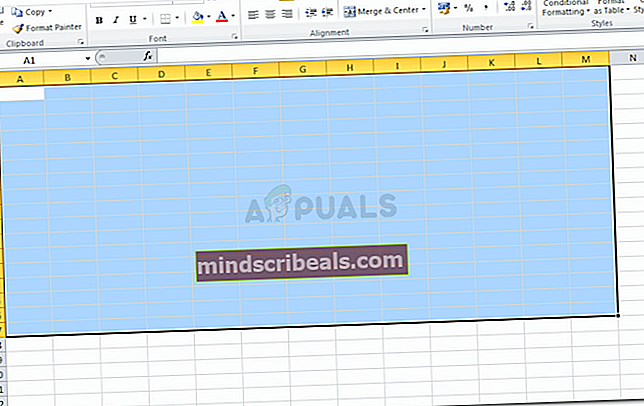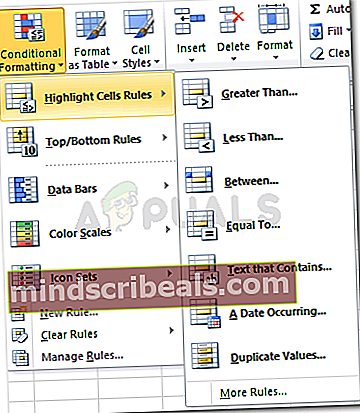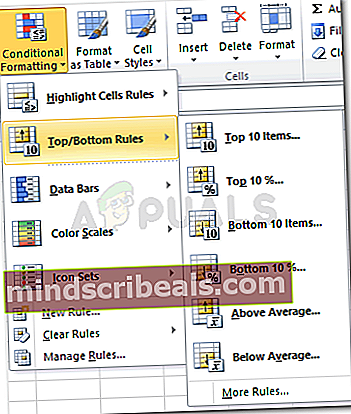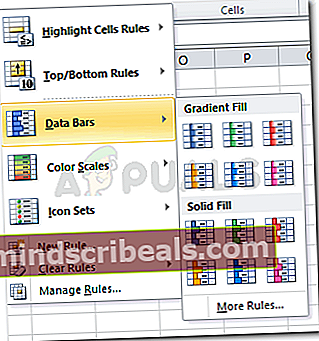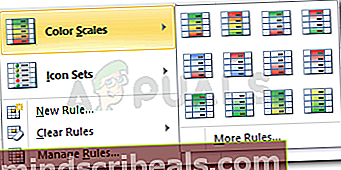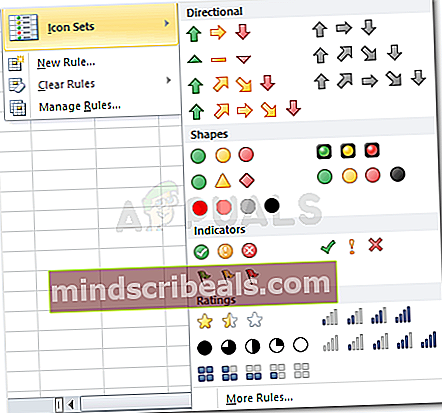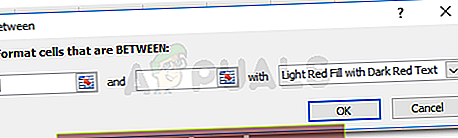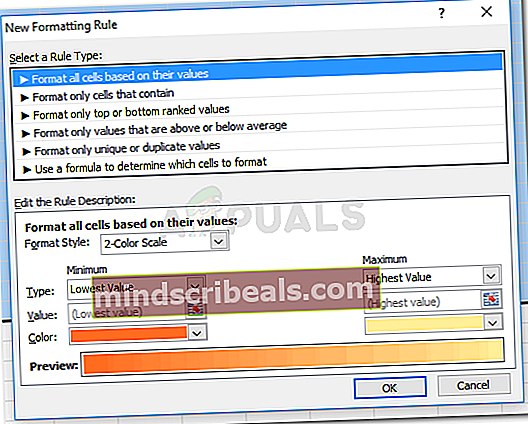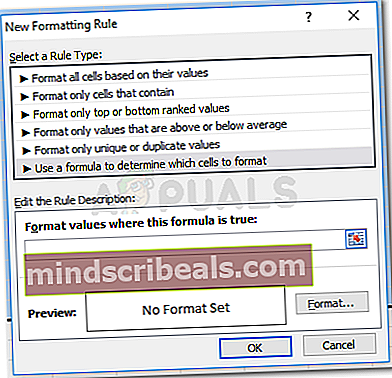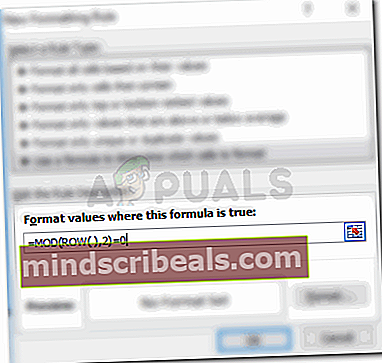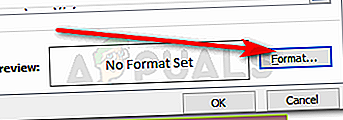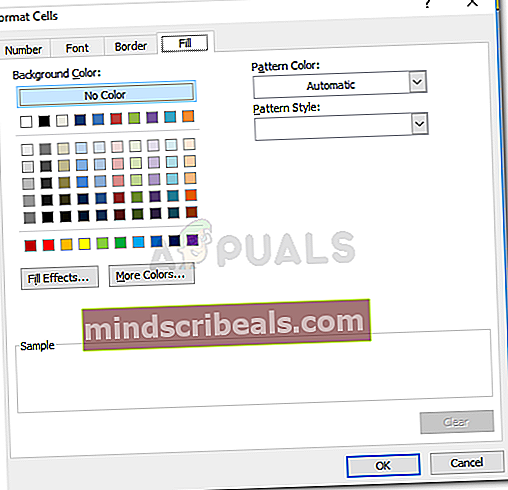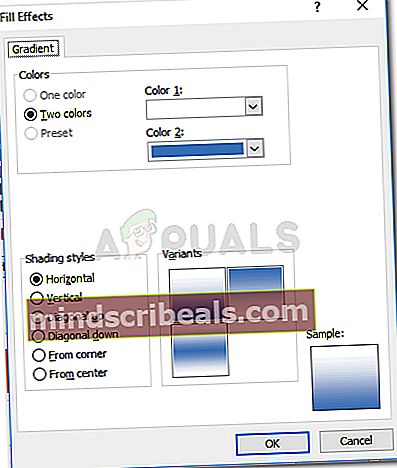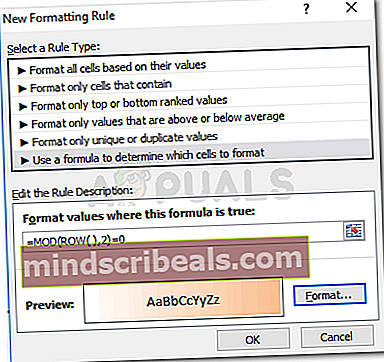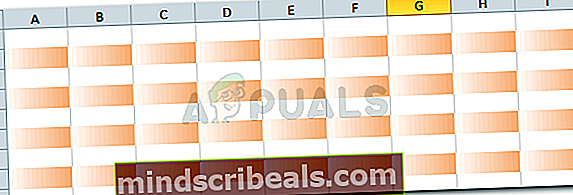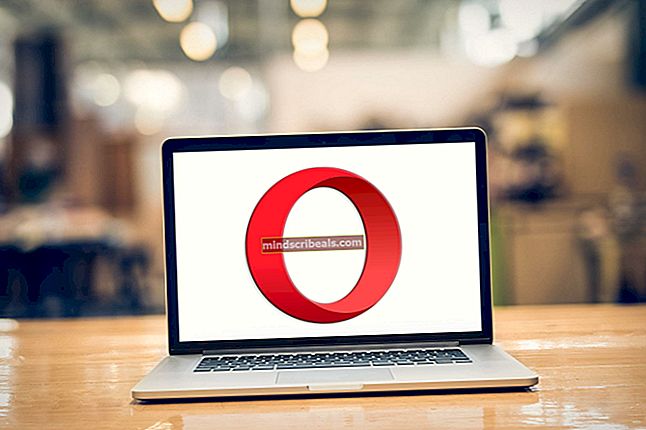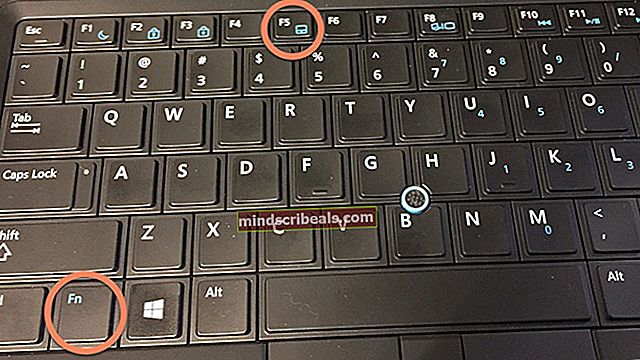Τρόπος σκίασης γραμμών και στηλών στο Microsoft Excel
Τρόπος σκίασης γραμμών και στηλών στο Microsoft Excel
Από την Habiba Rahman 8 Δεκεμβρίου 2018 2 λεπτά ανάγνωση
Το Microsoft Excel επιτρέπει στο χρήστη να σκιάζει στήλες και σειρές σε ένα φύλλο εργασίας σύμφωνα με τις τιμές και άλλους σημαντικούς καθοριστικούς παράγοντες στην εργασία του. Υπάρχουν δύο τρόποι με τους οποίους μπορείτε να μορφοποιήσετε τα κελιά, τις στήλες ή τις σειρές σας σε ένα φύλλο εργασίας του Excel.
- Μορφοποίηση υπό όρους
- Χρησιμοποιώντας τον τύπο MOD
Σκίαση των κελιών χρησιμοποιώντας μορφοποίηση υπό όρους
Η μορφοποίηση υπό όρους έχει ήδη αρκετούς τρόπους με τους οποίους μπορείτε να αλλάξετε τα κελιά σας. Αυτές είναι ενσωματωμένες ρυθμίσεις για το Πρόγραμμα της Microsoft, για τις οποίες πρέπει να κάνετε κλικ μόνο στο στυλ μορφοποίησης που σας αρέσει.
- Ανοίξτε το φύλλο Excel σε ένα νέο αρχείο ή χρησιμοποιήστε αυτό που έχει ήδη τιμές σε αυτό.

Στην κορδέλα για διαφορετικές επιλογές μορφοποίησης για το φύλλο σας, θα βρείτε την επιλογή για υπό όρους μορφοποίηση. Αλλά πριν από αυτό, είναι πολύ σημαντικό να επιλέξετε την περιοχή των κελιών όπου θέλετε να εφαρμοστεί αυτή η μορφοποίηση.
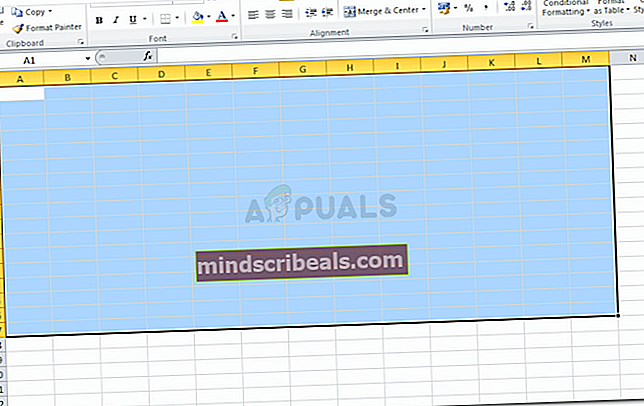

- Οι κανόνες κυψέλης επισήμανσης και οι κανόνες Top / bottom καθορίζουν ποιο κελί θα επισημανθεί με ένα χρώμα, ανάλογα με το σύνολο τιμών που αποτελούν μέρος της εργασίας σας. Κοιτάξτε τις παρακάτω εικόνες για να δείτε τις διαφορετικές επιλογές για τη μορφοποίηση των κελιών σας.
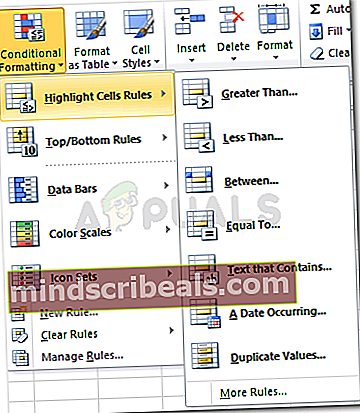
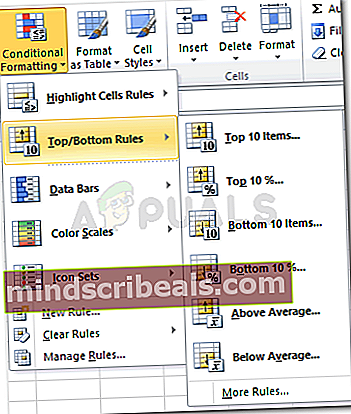
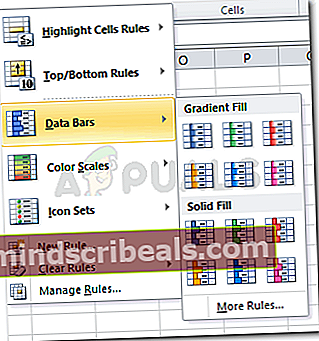
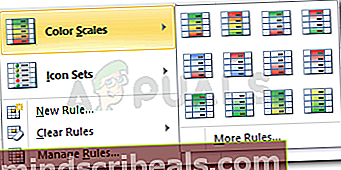
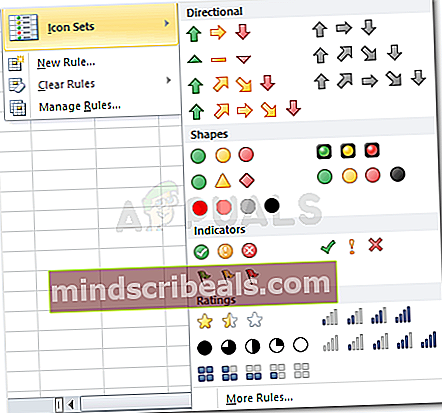
- Τώρα για τις δύο πρώτες ρυθμίσεις κάτω από τη Μορφοποίηση υπό όρους, όταν κάνετε κλικ σε οποιαδήποτε από τις επιλογές, όπως φαίνεται στην εικόνα για τους κανόνες κυψελών επισημάνσεων και κανόνες κορυφής / κάτω, εμφανίζεται ένα πλαίσιο διαλόγου, όπου εισαγάγετε τις τιμές για την επισήμανση των κελιών με αυτές τις τιμές , οι τιμές υψηλότερες από την τιμή που εισαγάγατε ή οι τιμές χαμηλότερες, ίσες ή ακόμη και μεταξύ ενός συγκεκριμένου αγκύλου θα επισημανθούν, ανάλογα με την επιλογή σας.
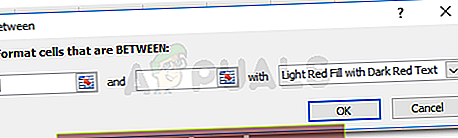
Για παράδειγμα, επέλεξα την επιλογή «μεταξύ…» και εισήγαγα ένα εύρος στον διαθέσιμο χώρο. Τώρα στο φύλλο εργασίας, όλα τα κελιά που θα έχουν τιμή μεταξύ αυτού του εύρους θα επισημανθούν όπως φαίνεται στην παρακάτω εικόνα.

Σκίαση των κελιών με χρήση του τύπου MOD
- Για αυτό και πάλι, πρέπει να επιλέξετε τις σειρές / στήλες που θέλετε να σκιάζονται εναλλάξ.
- Κάντε κλικ στην καρτέλα υπό όρους μορφοποίησης και κάντε κλικ στο «Νέος κανόνας», η οποία είναι η τρίτη επιλογή από κάτω. Στην οθόνη θα εμφανιστεί ένα εκτεταμένο παράθυρο.
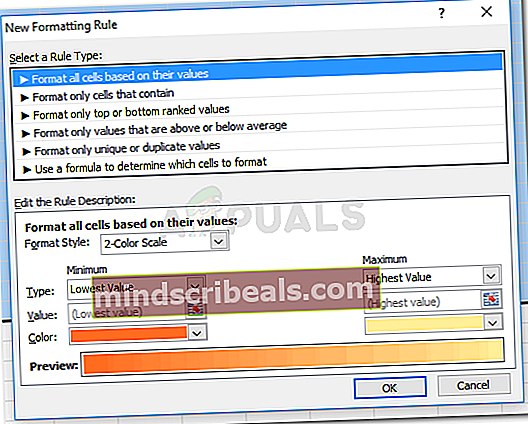
Πρέπει να "επιλέξετε έναν τύπο κανόνα" που λέει "Χρησιμοποιήστε έναν τύπο για να προσδιορίσετε ποια κελιά θα μορφοποιηθούν".
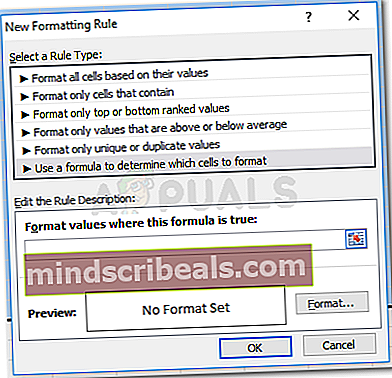
- Εισαγάγετε τον τύπο MOD στον διαθέσιμο χώρο:= MOD (ROW (), 2) = 0
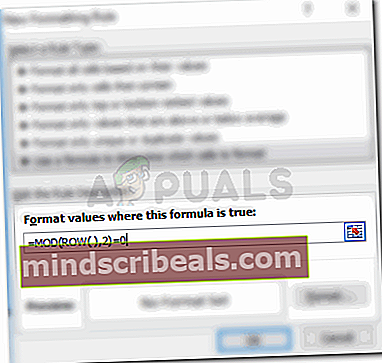
- Διαμορφώστε τα κελιά, επιλέξτε το χρώμα και το στυλ κάνοντας κλικ στο εικονίδιο Μορφή ακριβώς κάτω από το διάστημα για τον τύπο.
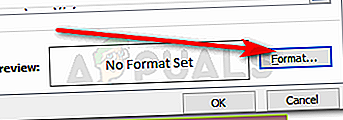
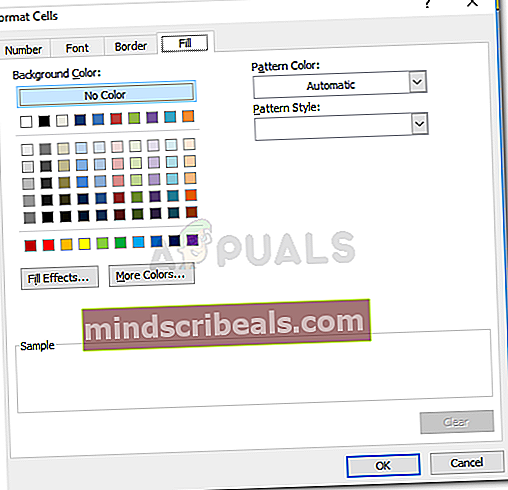
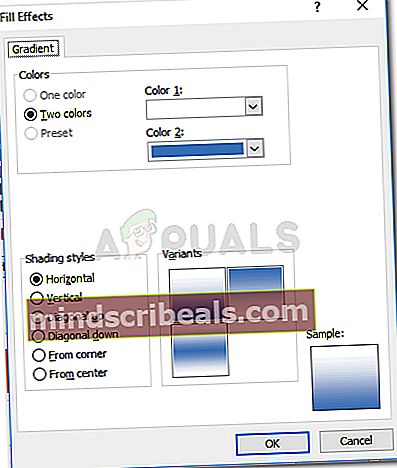

- Κάντε κλικ στο κουμπί OK και τα κελιά σας θα εμφανίζουν εναλλασσόμενες σκιασμένες γραμμές
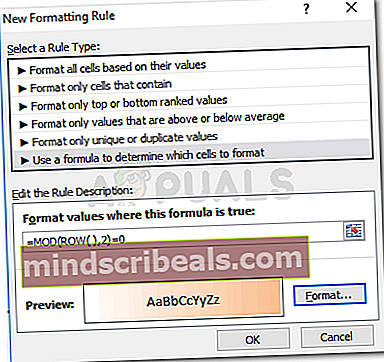
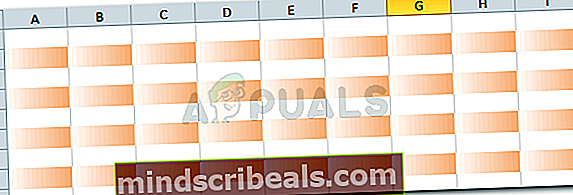
Κατανόηση του τύπου MOD
Ο τύπος MOD μπορεί να είναι πολύ χρήσιμος για τους χρήστες και είναι πολύ εύκολο να καταλάβουμε πώς λειτουργεί. Δεν είναι σημαντικό όλοι να θέλουν πάντα να σκιάζονται οι εναλλακτικές «σειρές». Μερικές φορές, οι άνθρωποι ίσως θέλουν ακόμη και τις στήλες να είναι σκιασμένες και αυτό μπορεί να μην είναι επιθυμητή σε εναλλακτικά κενά. Μπορείτε πάντα να αντικαταστήσετε τη λέξη «ROW» στον τύπο με «COLUMN», για να εφαρμόσετε την ίδια μορφοποίηση στις στήλες. Και αλλάξτε τους αριθμούς στον τύπο επίσης για το κενό και τις ρυθμίσεις έναρξης. Αυτό θα εξηγηθεί περαιτέρω παρακάτω.
= MOD (ΣΤΗΛΗ (), 2) = 0


Τώρα, ο αριθμός 2 εδώ, δείχνει ότι κάθε δεύτερη στήλη θα σκιάζεται σύμφωνα με τα χρώματα που έχετε επιλέξει. Αλλά, εάν δεν θέλετε να σκιάζεται κάθε δεύτερη σειρά / στήλη, αλλά αντίθετα θέλετε να σκιάζεται η τέταρτη ή η πέμπτη σειρά / στήλη, θα αλλάξετε τον αριθμό 2 εδώ στον τύπο σε 4 ή 5, ανάλογα με τον τρόπο πολλές γραμμές / στήλες κενό που θέλετε μεταξύ τους.
Ομοίως, εάν θέλετε το λογισμικό να ξεκινήσει τη σκίαση από την πρώτη στήλη και όχι από τη δεύτερη, θα αλλάξετε τον αριθμό 0 στον τύπο με 1.